Cómo liberar espacio en la memoria de tu dispositivo Galaxy
Es importante revisar regularmente el estado de la memoria interna de tu smartphone o tablet, ya que mantener un espacio de almacenamiento adecuado asegura el rápido funcionamiento y autonomía de tu dispositivo.
¿Cómo saber si necesitas liberar memoria?
Cuando la memoria de almacenamiento de tu dispositivo se encuentra ocupada por muchas aplicaciones y archivos, es posible que comience a presentar alguno o algunos de los siguientes síntomas, que revelan la falta de espacio en la memoria interna del teléfono.
- Aparecen mensajes de error o fallos al sacar fotografías o grabar vídeos.
- Falta de respuesta de la pantalla táctil o tarda más en responder a tus pulsaciones.
- El dispositivo comienza a responder demasiado lento a las acciones que realizas.
- Se dan problemas en el envío de correos, o no se llegan a ejecutar, especialmente en correos con archivos adjuntos.
- Se dan fallos en la descarga de correos, especialmente los que contienen archivos adjuntos de gran capacidad.
- Tienen lugar bloqueos temporales y aleatorios del dispositivo.
- Aparecen errores en la descarga o instalación de aplicaciones.
- Tu dispositivo se reinicia de manera imprevista.
Para que tu smartphone no se vea afectado por alguna de las posibles limitaciones anteriormente descritas, es recomendable que mantenga como mínimo un 20% de su memoria interna total libre.
¿Qué hacer para liberar la memoria de almacenamiento?
Tu dispositivo puede ayudarte a saber cuál es el estado actual de su memoria de almacenamiento. Para consultarlo:
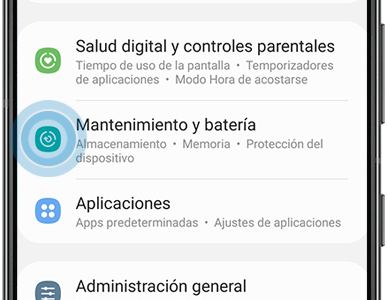
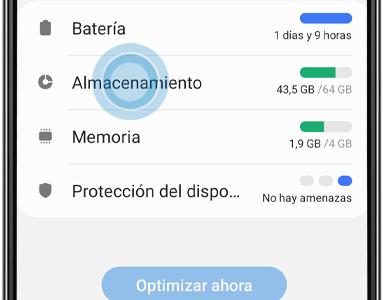
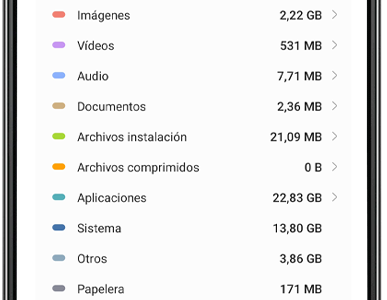
Una vez hayas comprobado el estado de la memoria, puedes poner en práctica las siguientes acciones para liberar espacio.
Desinstalar aplicaciones y borrar archivos innecesarios
Las aplicaciones y documentos que alojas en tu smartphone suelen ser los elementos que más memoria de almacenamiento ocupan.
¿Cómo desinstalar una aplicación?
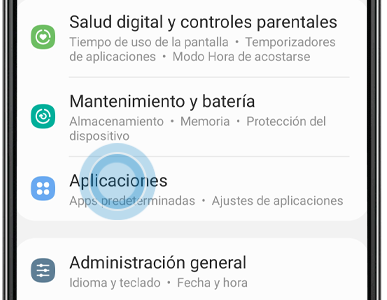
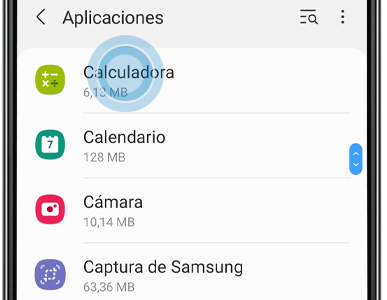
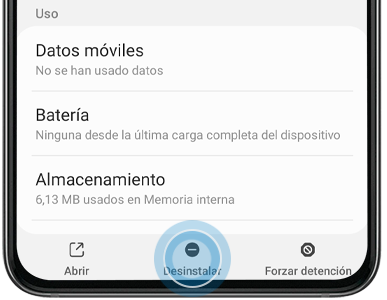
¿Cómo borrar archivos?
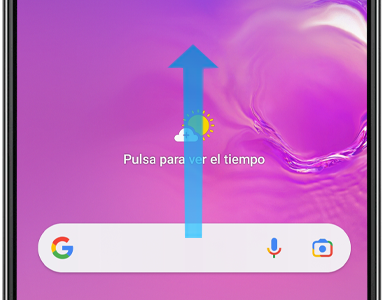
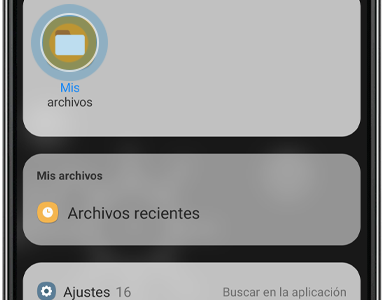
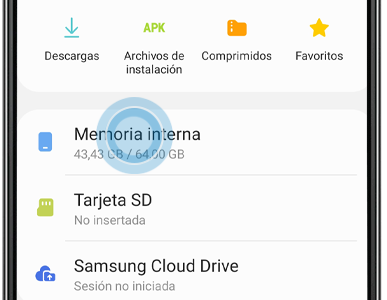
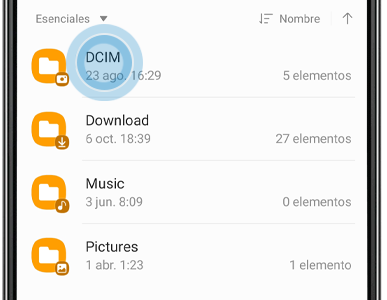
En la selección puedes incluir más carpetas o archivos activando el seleccionador que tienen a la izquierda.
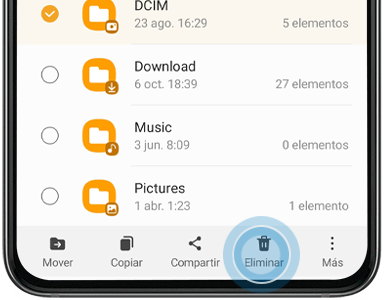
Vaciar la papelera de reciclaje
La papelera de reciclaje permite almacenar los archivos que eliminados del dispositivo antes de borrarlos permanentemente.
Por esa razón, es recomendable revisar el estado de la Papelera de reciclaje regularmente y establecer en su configuración vaciados periódicos de su contenido de forma automática.
Nota: Existen papeleras de reciclaje independientes que deben borrarse por separado. Estas se encuentran en las siguientes partes del teléfono:
- Galería de Imágenes
- Mis Archivos
Vaciar manualmente la Papelera de la Galería de Imágenes
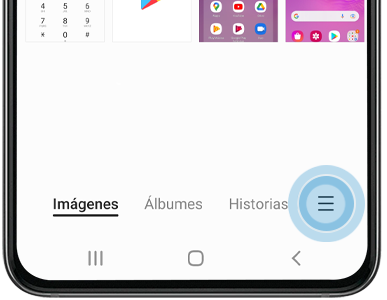
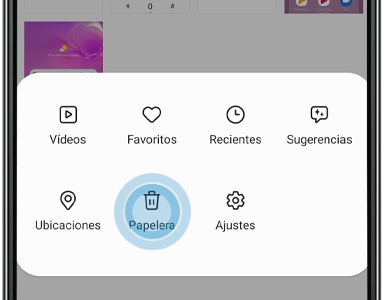
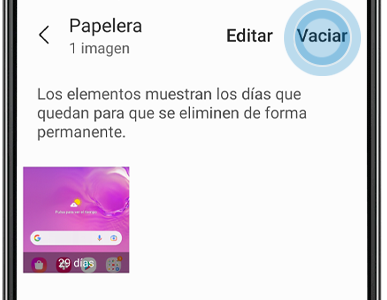
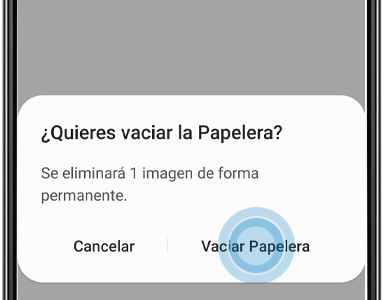
Vaciar manualmente la Papelera de Mis Archivos


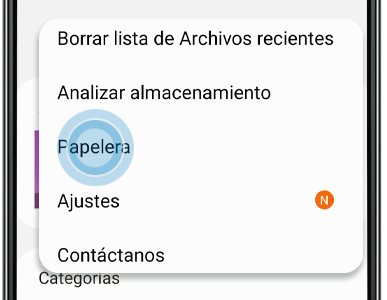
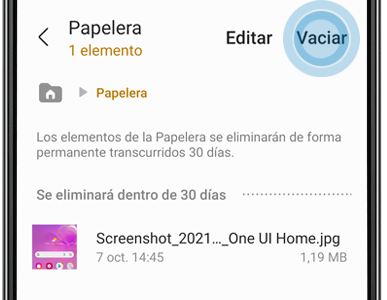
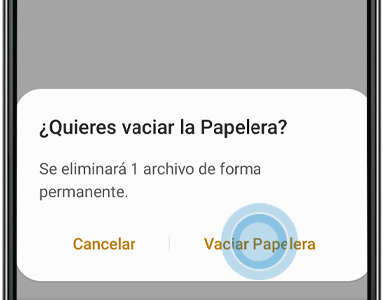
Establece borrados automáticos de la Papelera de reciclaje
Es posible activar la opción de autoborrado en las papeleras de reciclaje de las aplicaciones Galería de imágenes y Mis Archivos.
De esta manera, los archivos que estén depositados en ambas papeleras se eliminarán automáticamente al cumplirse un plazo de 30 días.
Para activar el autoborrado de la Papelera de reciclaje de la Galería de imágenes:
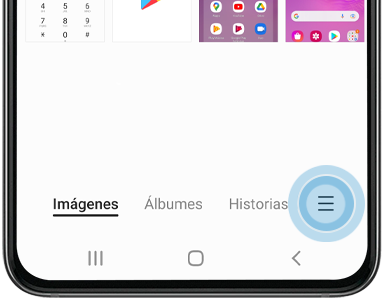
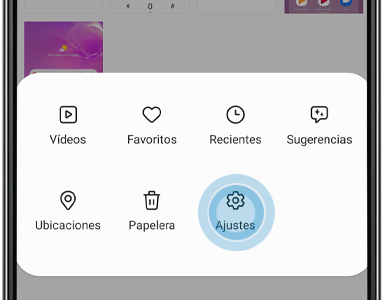
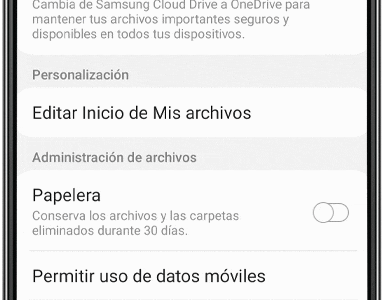
Para activar el autoborrado de la Papelera de reciclaje de Mis Archivos:

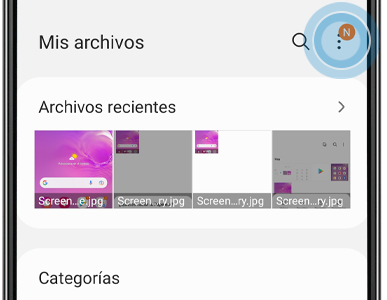
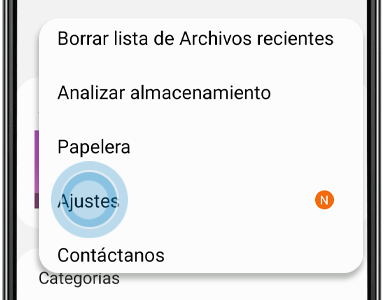
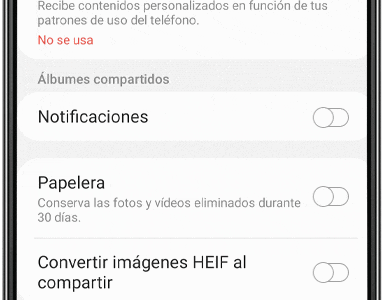
Gracias. Nos alegramos de haberte ayudado. Tus respuestas nos permiten dar un mejor soporte.
Por favor, responde a todas las preguntas

